Windows10系统之家 - 安全纯净无插件系统之家win10专业版下载安装
时间:2020-07-28 09:57:27 来源:Windows10之家 作者:admin
大家经常会把耳麦插到电脑上听歌,这样效果更佳。除了通讯以外,耳麦也常常被用于游戏交流所用。有时将耳麦插入电脑却没声音,如果碰到电脑耳机没有声音我们可以看看任务栏里的小喇叭是不是有一把X了,如果有就是静声音了,或者检查一下后面板没接好。如果还是无法解决,那就参考下文步骤修复。
第一种原因:设备已断开
1、如果遇到耳机没有声音,大家可以先试试这个方法。在任务栏系统托盘的小喇叭上单击鼠标右键,然后从快捷菜单中选择“播放设备(P)”。
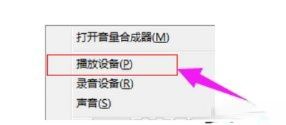
2、声音的窗口里面选择扬声器,并右键菜单中选择“设置为默认设备”,最后按“确定”按钮即可。

【温馨提示】如果您的耳机和麦克风是插在电脑的前面板,上面的设置不起作用,那么可以在上面的窗口中再次选择“设置为默认通讯设备”项。
第二种原因:禁用插孔设置
1、如果遇到前面的插孔听不到声音,后面的插孔却有声音,继续深入了解。
2、可以从控制面板打开Realtek高清晰音频管理器。
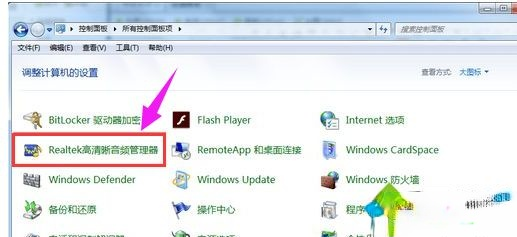
3、进入Realtek高清晰音频管理器界面点击插孔设置。

4、点击禁用插孔设置。
第三种原因:驱动问题
1、如果以上的方法都不行,那么就有可能是驱动的问题了。建议下载最新版驱动精灵进行恢复。
2、打开驱动精灵进行检测,然后检测出来之后恢复。
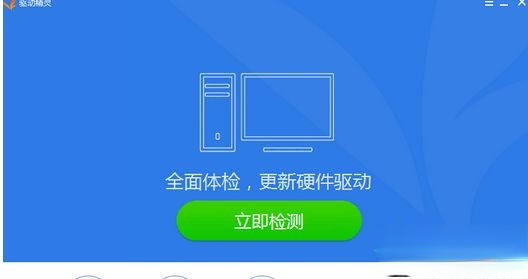
3、一般来说呢,电脑耳机没声音的问题是很好解决的,以上方法都试过了还是不管用的话,我们就该考虑是不是电脑声卡的问题了,这时候我们最好是拿到相关维维修点去检测一下,不然就要更换整块主板,或者得加个声卡了,大家到时候就视自己的实际需求来选择吧。
相信有不少朋友也在被电脑插入耳麦没声音问题困扰着,阅读完上文教程内容后,相信大家都知道怎么处理了。
相关文章
热门教程
热门系统下载
热门资讯





























